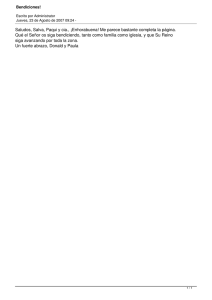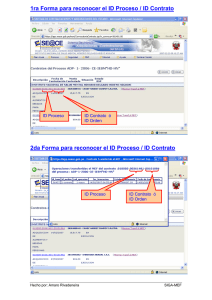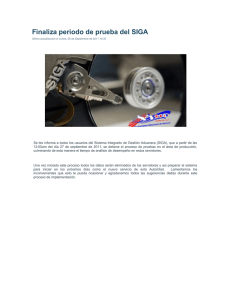Manual de Cambios Versión 5.7.0
Anuncio
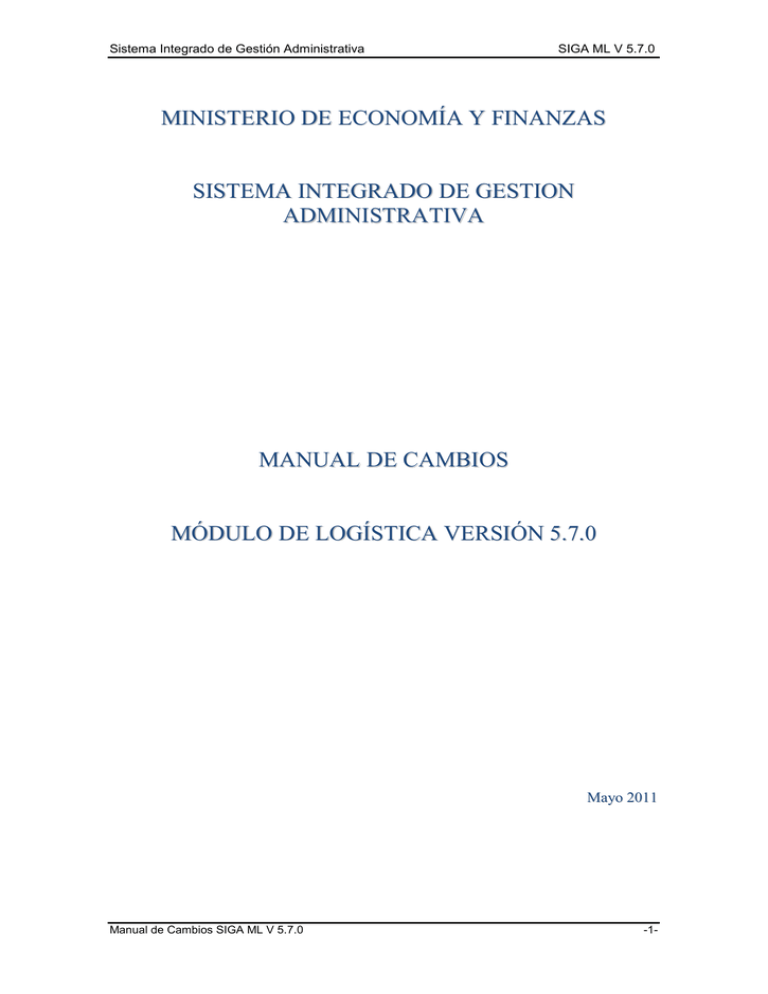
Sistema Integrado de Gestión Administrativa SIGA ML V 5.7.0 MINISTERIO DE ECONOMÍA Y FINANZAS SISTEMA INTEGRADO DE GESTION ADMINISTRATIVA MANUAL DE CAMBIOS MÓDULO DE LOGÍSTICA VERSIÓN 5.7.0 Mayo 2011 Manual de Cambios SIGA ML V 5.7.0 -1- Sistema Integrado de Gestión Administrativa SIGA ML V 5.7.0 ÍNDICE I. INTRODUCCIÓN …………………………………………………………… pág. 3 II. ACTUALIZACIÓN DE LA VERSIÓN ……………………………………… pág. 4 III. ADMIN ……………………………………………………………………….. pág. 5 III.1 Configuración de la Programación ……………...…………………… pág. 5 IV. V. VI. TABLAS…… ………………………………………………………..………. pág. 10 IV.1 Parámetros – Metas Propuestas / Aprobadas………………………. pág. 10 IV.2 Parámetros – Equivalencia De Metas………………………………. pág. 10 IV.3 Datos Generales / Clasificador Proyecto….………………………… pág. 10 IV.4 Centro De Costo – Metas por Centro De Costo.………………….... pág. 11 IV.5 Centro de Costo – Generar Planilla de Gastos Generales...……….. pág. 11 PROGRAMACIÓN….…………………………………………..………….... pág. 11 V.1 Techo Programado…………………………………………..………. pág. 11 V.2 Cuadro de Necesidades……………………………………………. pág. 13 INTEGRACIÓN……………………………………………………………. pág. 17 VI.1 Parámetros de Integración……..…………………………..………… pág. 17 VI.2 Hoja de Trabajo…………………….…………………………………. pág. 19 VI.3 Movimiento SIGA - SIAF..……..……………………………………. pág. 23 VI.4 Consolidación SIGA - SIAF…..……………………………………… pág. 24 VII. ADMIN……………………………………….……………………….………… pág. 28 VIII. ALMACENES……………………………….……………………….………… pág. 28 VIII.1 Entrada al Almacén…………………………………………………… pág. 28 IX. X. XI. ADQUISICIONES…………………….……………………………………….. pág. 30 IX.1 Órdenes de Compra / Servicio………………………………………. IX.2 Devengado……………………..………………………………………. pág. 30 VIÁTICOS Y PASAJES – PLANILLA DE VIÁTICOS………………………. pág. 44 X.1 Compromiso……………………………………………………………. pág. 44 X.2 Devengado……………………..………………………………………. pág. 45 GESTIÓN PRESUPUESTAL………………………….………………………. pág. 52 XI.1 XII. pág. 30 Afectación Presupuestal………………………………………………. pág. 52 TABLAS………………………………………………………………………….. pág. 55 XII.1 Feriados………………….………………………………………………. pág. 55 Manual de Cambios SIGA ML V 5.7.0 -2- Sistema Integrado de Gestión Administrativa I. SIGA ML V 5.7.0 INTRODUCCIÓN El desarrollo de la Versión 5.7.0 del Módulo de Logística del XX de Mayo del 2011, comprende la adecuación de la nueva Estructura Funcional Programática, aprobada por la DGPP: Función / División Funcional (DivF) / Grupo Funcional (GrpF)/ Programa/ Actividad/Proyecto (Act/Proy) / Cód.Meta / Producto, que se aplicará en la programación del Cuadro de Necesidades del año 2012 y en los diferentes Sub Módulos del Sistema. Asimismo, se ha incorporado nuevas fases a la Programación del Cuadro de Necesidades: Requerido, Programado Anteproyecto, Programado Proyecto, Programado Mensualizado y Aprobado. Para la presente versión se encuentran activas las Fases Requerido y Programado Anteproyecto. Asimismo, en los Sub Módulos Adquisiciones, Viáticos y Pasajes, se ha incorporado el proceso Devengado del Registro Administrativo de Gastos, el cual comprende las funcionalidades para el registro de Facturas, Boletas de Venta, Planillas de Viáticos, Recibos por Honorarios, Servicios Públicos, Resúmenes de Servicios y Formularios de Pago de Tributo, provenientes del Compromiso de Planillas de Viáticos, Órdenes de Compra y de Servicio, para ser transferidos al Módulo Administrativo del SIAF-SP. El Sistema muestra la información de ítems y Cadenas Presupuestales por documento Devengado, por Orden de Compra, Orden de Servicio y Planilla de Viáticos, así como su Estado SIAF. Cuenta además, con los Reporte Registro de Devengados, Relación de Ordenes – Compromisos Vs Devengados Bienes / Servicios, Pendientes por Devengar y Devengado Total. Para iniciar el proceso de Devengado se han efectuado validaciones que comprenden el registro de datos para dar la Conformidad del ingreso de los bienes al almacén, incorporando el botón Conformidad de las Entradas al Almacén. Asimismo, las Órdenes de Compra y Servicios deberán tener el indicador SI, en el campo Orden recepcionada. Manual de Cambios SIGA ML V 5.7.0 -3- Sistema Integrado de Gestión Administrativa SIGA ML V 5.7.0 Además, comprende la incorporación de la Tabla Feriados, que permitirá al Usuario, no considerar los días feriados en la contabilización de los plazos para el cálculo de las penalidades por incumplimiento de entrega de los bienes o la no conformidad de los servicios. El Sistema calcula los Días Multa, Multa Diaria, Multa Total y Multa Final, según lo establecido en la Ley de Contrataciones del Estado y su Reglamento, mostrando esta información detallada en el formato Hoja de Liquidación. Incorpora también el Sub Módulo Integración, cuya funcionalidad será consolidar la información del Cuadro de Necesidades de las Fases Requerido y Programado Anteproyecto, así como su exportación a un archivo Excel, con la finalidad de ayudar al Usuario, en la preparación de la información a ser remitida posteriormente al Ministerio de Economía y Finanzas. Los temas desarrollados en esta versión, se presentarán en tres Partes: 1. Programación: Describe las modificaciones realizadas al Sub Módulo de Programación para la elaboración del Cuadro de Necesidades del año 2012, de acuerdo a la nueva Estructura Funcional Programática. 2. Integración: Describe la funcionalidad para consolidar la información del Cuadro de Necesidades de la Fase Requerido y Programado Anteproyecto, así como su exportación a archivos Excel. 3. Ejecución: Describe la funcionalidad del proceso Devengado, Conformidad de la entrega de bienes y Tabla Feriados. II. ACTUALIZACIÓN DE LA VERSIÓN Para actualizar la presente Versión, el Sistema está validando que la Base de Datos se encuentre en la Versión 5.6.0 del Módulo de Logística. Manual de Cambios SIGA ML V 5.7.0 -4- Sistema Integrado de Gestión Administrativa SIGA ML V 5.7.0 PARTE I - PROGRAMACION III. ADMIN III.1 CONFIGURACION DE LA PROGRAMACION Con relación a los cambios realizados en el Sistema por las nuevas Cadenas Funcionales se han efectuado modificaciones a las opciones de Copia Meta del Año Anterior y Carga Meta de Archivo TXT. III.1.1 Copiar Meta del año anterior / Copiar Fun, DivF, GrpF: Sólo para la fase Requerido, el Sistema mostrará la opción la cual permite copiar las metas del año anterior, debiendo para ello el Usuario realizar el siguiente procedimiento: 1. Dar clic en el botón . El Sistema realizará la copia adecuada a la Cadena Funcional del año 2011 a la nueva Estructura Programática Funcional para la programación del Cuadro de Necesidades del año 2012, aprobada por la DGPP: Función / División Funcional (DivF / Grupo Funcional (GrpF)/ Programa/ Actividad/Proyecto (Act/Proy) / Cód.Meta / Producto. 2. Seleccionar esta opción y dar clic en el ícono Grabar mensaje al Usuario: , el Sistema mostrará el siguiente 3. Dar Sí para realizar la copia respectiva. El Sistema mostrará el siguiente mensaje: Manual de Cambios SIGA ML V 5.7.0 -5- Sistema Integrado de Gestión Administrativa SIGA ML V 5.7.0 4. Seleccionar Aceptar para finalizar el proceso. Simultáneamente se visualizará la relación de registros en la parte inferior de la ventana. Para la fase Programado Anteproyecto, el Sistema mostrará la opción la cual permite copiar las Funciones, Divisiones Funcionales y Grupos Funcionales de la Fase Requerido. Para ello, el Usuario deberá seleccionar la opción señalada, y seguir el procedimiento señalado para la copia de metas del año anterior de la Fase Requerido. III.1.2 Carga meta de archivo TXT La opción se encontrará habilitada para las fases Requerido y Programado Anteproyecto, adecuando la importación señalada de acuerdo con la nueva Estructura Programática Funcional señalada para el Año 2012. Para realizar la carga respectiva, el Usuario deberá seguir el procedimiento que a continuación se detalla: Manual de Cambios SIGA ML V 5.7.0 -6- Sistema Integrado de Gestión Administrativa 1. Seleccionar el botón defecto marca con un check 2. Dar clic en el ícono Grabar SIGA ML V 5.7.0 para realizar la carga, el Sistema por la opción Meta Propuesta. , mostrándose el siguiente mensaje al Usuario: 3. Elegir Sí, se visualizará la ventana Importar Metas Propuestas. En la parte inferior de la ventana se muestra el botón la misma que permite visualizar la nueva Estructura Programática Funcional del año 2012. Manual de Cambios SIGA ML V 5.7.0 -7- Sistema Integrado de Gestión Administrativa SIGA ML V 5.7.0 4. Ejecutar el botón , el Sistema mostrará la ventana Seleccione el Archivo a Importar, el Usuario deberá ubicar el archivo TXT respectivo y dará clic en el botón . 5. Dar clic en el botón , el Sistema mostrará las Metas importadas del archivo TXT, con la nueva Estructura Programática Funcional. 6. Seleccionar el botón , donde se ha incorporado la verificación de la nueva Estructura Programática Funcional: Función, División Funcional y Grupo funcional según información remitida por la DGPP. El Sistema leerá la información importada y mostrará el siguiente mensaje: Manual de Cambios SIGA ML V 5.7.0 -8- Sistema Integrado de Gestión Administrativa SIGA ML V 5.7.0 Si el Sistema encuentra errores en los datos importados, se activará el botón se mostrará el siguiente mensaje: y Al dar clic en el botón , el Sistema mostrará las observaciones de cada registro, para su corrección o regularización. Luego de importar los datos correctamente, el Sistema mostrará el siguiente mensaje: Manual de Cambios SIGA ML V 5.7.0 -9- Sistema Integrado de Gestión Administrativa SIGA ML V 5.7.0 7. Dar Sí para realizar la importación de la información. El Sistema mostrará el siguiente mensaje: 8. Dar Aceptar para finalizar el proceso. IV. TABLAS IV.1 Parámetros - Metas Propuestas / Aprobadas. En la ventana Metas Propuestas se visualizará la nueva Estructura Programática Funcional para la programación del Cuadro de Necesidades del año 2012, aprobada por la DGPP: Función / División Funcional (DivF) / Grupo Funcional (GrpF)/ Programa/ Actividad/Proyecto (Act/Proy) / Producto. IV.2 Parámetro – Equivalencia de Metas. En la ventana Equivalencia de Meta, se visualizará la nueva Estructura Programática Funcional para la programación del Cuadro de Necesidades del año 2012, aprobada por la DGPP: Función / División Funcional (DivF) / Grupo Funcional (GrpF)/ Programa/ Actividad/Proyecto (Act/Proy) / Producto. IV.3 Datos Generales/Clasificador por Proyecto En la ventana Clasificador por Proyecto se visualizará la nueva Estructura Programática Funcional para la programación del Cuadro de Necesidades del año 2012, aprobada por la DGPP: Función / División Funcional (DivF) / Grupo Funcional (GrpF)/ Programa/ Actividad/Proyecto (Act/Proy) / Producto. Manual de Cambios SIGA ML V 5.7.0 -10- Sistema Integrado de Gestión Administrativa SIGA ML V 5.7.0 IV.4 Centro de Costo: Metas por Centro de Costo En la ventana Centro de Costo, al dar clic en el botón , se visualizará la nueva Estructura Programática Funcional para la programación del Cuadro de Necesidades del año 2012, aprobada por la DGPP: Función / División Funcional (DivF) / Grupo Funcional (GrpF))/ Programa/ Actividad/Proyecto (Act/Proy) / Cód.Meta / Producto. IV.5 Centro de Costo: Generar Plantilla de Gastos Generales. En la ventana Centro de Costo, al dar clic en el botón se visualizará la nueva Estructura Programática Funcional para la programación del Cuadro de Necesidades del año 2012, aprobada por la DGPP: Función / División Funcional (DivF) / Grupo Funcional (GrpF)/ Programa/ Actividad/Proyecto (Act/Proy) / Producto. V. V.1 PROGRAMACION Techo Programado Con relación a los cambios realizados en el Sistema por las nuevas Cadenas Funcionales se han efectuado modificaciones a las pestañas de Registro de Techo Presupuestal y Techo Requerido Vs C.N. Requerido. Manual de Cambios SIGA ML V 5.7.0 -11- Sistema Integrado de Gestión Administrativa SIGA ML V 5.7.0 V.1.1. Techo Programado – Registro de Techo Presupuestal: En la parte inferior de la ventana Techo Presupuestal del Presupuesto, se visualizará la nueva Estructura Programática Funcional para la programación del Cuadro de Necesidades del año 2012, aprobada por la DGPP: Función / División Funcional (DivF) / Grupo Funcional (GrpF))/ Programa/ Actividad/Proyecto (Act/Proy) / Cód.Meta / Producto. V.1.2. Techo Programado - Techo Requerido vs C.N. Requerido: En las Fases Requerido y Programado Anteproyecto, para el control del Presupuesto del Cuadro de Necesidades, se trabajará con el parámetro Sin Control de Techo. En la ventana Techo Presupuestal del Presupuesto, al dar clic en el botón , se muestra el siguiente mensaje al Usuario: Al dar Sí, se visualiza la ventana Parámetros para Carga Inicial del Techo Presupuestal, la misma que muestra la nueva Estructura Programática Funcional para la programación del Cuadro de Necesidades del año 2012, aprobada por la DGPP: Función / División Funcional (DivF) / Grupo Funcional (GrpF))/ Programa/ Actividad/Proyecto (Act/Proy) / Cód.Meta / Producto. Manual de Cambios SIGA ML V 5.7.0 -12- Sistema Integrado de Gestión Administrativa SIGA ML V 5.7.0 V.1.3. Techo Programado – Reportes: En la ventana Techo Programado, al dar clic en el ícono Imprimir , muestra la ventana Reportes del Techo Presupuestal. Al seleccionar el filtro Meta, se visualizará la nueva Estructura Programática Funcional para la programación del Cuadro de Necesidades del año 2012, aprobada por la DGPP: Función / División Funcional (DivF) / Grupo Funcional (GrpF))/ Programa/ Actividad/Proyecto (Act/Proy). V.2 Cuadro de Necesidades Con relación a los cambios realizados en el Sistema por las nuevas Cadenas Funcionales se han efectuado modificaciones en las opciones Programación de Gastos Generales – Reportes, Registro de CN x Centro de Costo – Carga de Datos, Registro de CN x Centro de Costo – Reportes y Autorización de CN. V.2.1. Programación de Gastos Generales - Reportes En la ventana Programación de Gastos Generales – Reportes, al dar clic en el ícono Imprimir , el Sistema muestra la ventana Programación de Gastos Generales, conteniendo las siguientes opciones de reportes: Dando clic en los reportes, el Sistema muestra la ventana Criterios de Selección, mostrándose en el filtro Meta, la nueva Estructura Programática Funcional para la programación del Cuadro de Necesidades del año 2012, aprobada por la DGPP: Función / División Funcional (DivF) / Grupo Funcional (GrpF))/ Programa/ Actividad/Proyecto (Act/Proy) / Cód.Meta / Producto. Manual de Cambios SIGA ML V 5.7.0 -13- Sistema Integrado de Gestión Administrativa SIGA ML V 5.7.0 V.2.2. Registro de CN x Centro de Costo – Carga de Datos En la ventana Registro de CN por Centro de Costo, al dar clic en el botón , el Sistema presentará la ventana Fase - Carga de Datos, mostrando la relación de bienes y servicios para la programación del Cuadro de Necesidades, permitiendo modificar la cantidad de los bienes de Tipo Cálculo 4 correspondientes a Metas Estratégicas, teniendo como tope la cantidad inicial de los mismos. Asimismo, en el campo Lista de Metas Propuestas, se mostrará la nueva Estructura Programática Funcional de la Meta. Ingresando al botón , se visualizará la nueva Estructura Programática Funcional para la programación del Cuadro de Necesidades del año 2012, aprobada por la DGPP: Función / División Funcional (DivF) / Grupo Funcional (GrpF))/ Programa/ Actividad/Proyecto (Act/Proy) / Cód. Meta / Producto. Manual de Cambios SIGA ML V 5.7.0 -14- Sistema Integrado de Gestión Administrativa SIGA ML V 5.7.0 V.2.3. Registro de CN por Centro de Costo – Reportes En la ventana Registro de CN por Centro de Costo, al dar clic en el ícono Imprimir Sistema presenta la ventana Reportes del Cuadro de Necesidades. , el Seleccionando un reporte, se visualizará la ventana Criterios de Selección, donde el filtro Meta muestra la nueva Estructura Programática Funcional para la programación del Cuadro de Necesidades del año 2012, aprobada por la DGPP: Función / División Funcional (DivF) / Grupo Funcional (GrpF))/ Programa/ Actividad/Proyecto (Act/Proy) / Cód.Meta / Producto. Manual de Cambios SIGA ML V 5.7.0 -15- Sistema Integrado de Gestión Administrativa SIGA ML V 5.7.0 V.2.4 Autorización de CN - Reportes En la ventana Autorización de CN – Reportes, al dar clic en el ícono Imprimir muestra la ventana Reportes del Cuadro de Necesidades. se Seleccionando un reporte, se visualizará la ventana Criterios de Selección, donde el filtro Meta muestra la nueva Estructura Programática Funcional para la programación del Cuadro de Necesidades del año 2012, aprobada por la DGPP: Función / División Funcional (DivF) / Grupo Funcional (GrpF))/ Programa/ Actividad/Proyecto (Act/Proy) / Cód.Meta / Producto. Manual de Cambios SIGA ML V 5.7.0 -16- Sistema Integrado de Gestión Administrativa SIGA ML V 5.7.0 PARTE II - INTEGRACION VI. INTEGRACION El Sub Módulo Integración, comprende las nuevas funcionalidades a realizar para la generación de consolidados de información del Cuadro de Necesidades en sus fases Requerido y Programado Anteproyecto, los mismos que podrán ser exportados a un archivo Excel. Esta información ayudará al Usuario, en la preparación de la información a ser remitida posteriormente al Ministerio de Economía y Finanzas. El Sub Módulo presenta las siguientes opciones: Parámetros de Integración. Hoja de Trabajo. Movimientos SIGA-SIAF (No habilitada para la presente versión). Consolidación SIGA -SIAF. VI.1 Parámetros de Integración En esta opción el Usuario visualizará los datos de la configuración de la Programación. Asimismo, el Sistema permitirá configurar los parámetros de integración necesarios para realizar el Cierre o extorno de las Fases del Cuadro de Necesidades. El ingreso a la opción Parámetros de Integración es siguiendo la ruta: “Integración -> Parámetros de Integración”, como se muestra en la siguiente Ventana: Al ingresar a la opción Parámetros de Integración, el Sistema presenta la Ventana Parámetros de Configuración – Integración, la cual está dividida en dos campos: Datos de la Programación y Datos de la Integración. En el Campo Datos de la Programación mostrará información correspondiente a la Programación del Cuadro de Necesidades, señalando lo siguiente: Año del Sistema, Año de Programación, Etapa de Programación, Presentación Techo Programado/Requerido y Presentación Techo Aprobado. Manual de Cambios SIGA ML V 5.7.0 -17- Sistema Integrado de Gestión Administrativa SIGA ML V 5.7.0 Año del Sistema: Es el año actual del Sistema. Año de Programación: Es el año en el cual se está realizando la programación del Cuadro de Necesidades. Etapa Programación: Se visualizará la etapa de la programación señalada en el campo Control de Fase de Cuadro de Necesidad, ubicada en la Ventana Parámetros de Ejecutora. Presentación Techo Programado/Requerido: Presenta la Configuración de la Distribución del Techo Presupuestal en la fase. Presentación Techo Aprobado: Presenta la Configuración de la Distribución del Techo Presupuestal en la fase. En el Campo de Datos de la Integración mostrará la información correspondiente a la integración, señalando el Año de Inicio de la Integración SIGA – SIAF, Fase, Estado, Gobierno Regional/Local y Carga de Techo SIAF. Año de Inicio de la Integración SIGA – SIAF: El Sistema mostrará el Año de la Programación del Cuadro de Necesidades correspondiente a la Integración SIGA – SIAF. Fase: Permite seleccionar la Fase para la Integración, ejecutando la barra de despliegue . Se podrá seleccionar las siguientes fases en orden secuencial: Requerido, Programado Anteproyecto, Programado Proyecto, Programado Mensualizado y Aprobado. Estado: Permite seleccionar el Estado Abierto o Cerrado, ejecutando la barra de despliegue . Manual de Cambios SIGA ML V 5.7.0 -18- Sistema Integrado de Gestión Administrativa SIGA ML V 5.7.0 Gobierno Regional/Local: Esta opción indica que la Integración no está activa para los Gobiernos Regional/Local. Carga de Techo SIAF: Para la presente versión, esta opción se encuentra inhabilitada. Procedimiento para realizar el Cierre de Fases de la Programación Para realizar el cierre de una fase del Cuadro de Necesidades, en la ventana Parámetros de Configuración – Integración del Sub Módulo Integración, se debe seguir el siguiente procedimiento: 1. Verificar que el campo Fase indique la Fase del Cuadro de Necesidades del Sub Módulo Programación y su Estado Abierto. 2. Luego de realizar la programación del Cuadro de Necesidades en la Fase Requerido, en el campo Estado se debe cambiar a Cerrado. 3. Posteriormente, para poder cerrar la Fase de Requerido y aperturar la Fase de Programado Anteproyecto de la Programación del Cuadro de Necesidades, se debe seleccionar Programado Anteproyecto en el campo Fase y su estado Abierto. Si el Usuario desea extornar la Fase Programado Anteproyecto, deberá seleccionar en el campo Fase la opción Requerido, y en el campo Estado Abierto. VI.2 Hoja de Trabajo En esta opción, el Sistema permitirá consolidar la información de Cuadro de Necesidades de la Fase Requerido por Fuente de Financiamiento, Rubro, Genérica, Meta, Clasificador de Gasto, Centro de Costo y Monto, así como exportar esta información a un archivo Excel. El ingreso a la opción Hoja de Trabajo – Fase Requerido es siguiendo la ruta: “Integración> Hoja de Trabajo – Fase Requerido”, como se muestra en la siguiente ventana: Manual de Cambios SIGA ML V 5.7.0 -19- Sistema Integrado de Gestión Administrativa SIGA ML V 5.7.0 Al ingresar a esta opción, el Sistema mostrará la ventana Hoja de Trabajo – Fase Requerido, donde el Usuario podrá Consultar, Generar y Exportar la información registrada en Cuadro de Necesidades. En la parte superior de esta ventana se visualizan dos campos Datos de Configuración y Parámetros de Búsqueda. Datos de Configuración: En este campo se muestran los siguientes Datos: Fase: Muestra la Fase de Integración. Estado: Muestra el estado (Abierto o Cerrado) de la Fase de Integración. Año Programación: Indica el año en que se realizará la Programación de Cuadro de Necesidades. Parámetros de Búsqueda: Este campo se encontrará habilitado sólo para la pestaña Búsqueda. Se cuenta con los siguientes filtros de Consulta y el botón Buscar: Fte. Fto. / Rubro: Permite seleccionar la Fuente de Financiamiento y Rubro registrados en el Cuadro de Necesidades, activando la barra de despliegue . Marcando con un check mostrará todos. Manual de Cambios SIGA ML V 5.7.0 -20- Sistema Integrado de Gestión Administrativa SIGA ML V 5.7.0 Meta: Permite seleccionar las Metas registradas en el Cuadro de Necesidades, activando la barra de despliegue . Marcando con un check mostrará todos. Genérica: Permite seleccionar las Genéricas de Gasto registradas en el Cuadro de Necesidades, activando la barra de despliegue . Marcando con un check mostrará todos. Clasificador de Gasto: Permite seleccionar los Clasificadores de Gasto registrados en el Cuadro de Necesidades, activando la barra de despliegue . Marcando con un check mostrará todos. Centro de Costo: Permite seleccionar los Centros de Costo que registraron el Cuadro de Necesidades, activando la barra de despliegue . Marcando con un check mostrará todos. Botón Buscar: Luego que el Usuario ha seleccionado los filtros, dará clic en el Botón Buscar , mostrándose la información en el campo Cadena de la pestaña Búsqueda. Manual de Cambios SIGA ML V 5.7.0 -21- Sistema Integrado de Gestión Administrativa SIGA ML V 5.7.0 Al seleccionar una Cadena, en la parte inferior de esta ventana se visualizará la descripción de los campos Fuente de Financiamiento/Rubro, Genérica, Meta, Clasificador de Gasto y Centro de Costo correspondientes. VI.2.1 PROCEDIMIENTO DEL PROCESO DE ENVÍO Para que el Usuario pueda generar consolidados de la información del Cuadro de Necesidades (Fase Requerido), deberá seguir el siguiente procedimiento: 1. Dar clic en la Pestaña Envío. Se deshabilitarán los Filtros del campo Parámetros de Búsqueda y se activará el botón . 2. Seleccionar el Botón para consolidar la información registrada en el Cuadro de Necesidades, la cual se mostrará los montos por Fuente de Financiamiento, Rubro, Genérica, Meta, Clasificador de Gasto y el Monto Total al final de los registros. Asimismo, se activarán los botones Exportar y Transmisión. 3. Ingresar al botón , se mostrará la ventana Consulta, que cuenta con dos opciones de Exportación de Datos: Exportar Información General y Exportar Información Detalla (SIAF). Exportar Información General: Permite al Usuario exportar la información registrada en el Cuadro de Necesidades a un archivo Excel de acuerdo al siguiente detalle: Fuente de Financiamiento, Origen, Fuente de Financiamiento Agregada, Descripción de Fuente de Financiamiento, Categoría Gasto, Grupo Gasto, Descripción de Genérica, Sec_Fun, Descripción Función, Clasificador, Descripción Clasificador y Monto Programado. Manual de Cambios SIGA ML V 5.7.0 -22- Sistema Integrado de Gestión Administrativa SIGA ML V 5.7.0 Al seleccionar esta opción, el Sistema presentará la ventana Grabar Como, donde el Usuario seleccionará el Formato del Archivo e indicará el Directorio donde será grabado. Finalmente, dará clic en el botón . Exportar Información Detallada (SIAF): Permite al Usuario exportar la información registrada en el Cuadro de Necesidades a un archivo Excel de acuerdo al siguiente detalle: Año Fiscal, Unidad Ejecutora, Programa, Producto, Actividad/Proyecto, Función, División Funcional, Grupo Funcional, Departamento, Provincia, Distrito, Unidad de Medida, Meta Física, Código Meta, Fuente Financiamiento, Rubro, Tipo de Transacción, Genérica, Sub Genérica N1, Sub Genérica N2, Especifica N1, Especifica N2 y Monto Programado. Al seleccionar esta opción, el Sistema presentará la ventana Grabar Como, donde seleccionará el Formato del Archivo e indicará el Directorio donde será grabado. Finalmente, dará clic en el botón Para esta versión el botón siguiente mensaje: . no se encontrará habilitado, Al ingresar se mostrará el VI.3 Movimiento SIGA – SIAF El ingreso a la opción Movimiento SIGA - SIAF es siguiendo la ruta: “Integración- > Movimiento SIGA - SIAF”, como se muestra en la siguiente ventana: Manual de Cambios SIGA ML V 5.7.0 -23- Sistema Integrado de Gestión Administrativa SIGA ML V 5.7.0 Esta opción no se encuentra habilitada para la presente versión, por lo que al ingresar no se mostrará información. VI.4 Consolidación SIGA - SIAF En esta opción, el Sistema permitirá consolidar la información del Cuadro de Necesidades y Techo Presupuestal de la Fase Anteproyecto por Fuente de Financiamiento, Rubro, Techo Presupuestal, Genérica, Meta, Centro de Costo, Clasificador de Gasto, y Monto. Asimismo, permitirá generar y exportar esta información a un archivo Excel. El ingreso a la opción Consolidación SIGA - SIAF es siguiendo la ruta: “Integración- > Consolidación SIGA - SIAF”, como se muestra en la siguiente ventana: Al ingresar a esta opción, el Sistema mostrará la ventana Consolidación, donde el Usuario podrá Consultar, Generar y Exportar la información registrada en Cuadro de Necesidades. Asimismo, mostrará el Consolidado a nivel Fuente / Rubro del Techo Presupuestal. En la parte superior de esta ventana se visualizan los campos Datos de Configuración y Parámetros de Búsqueda. Datos de Configuración: En este campo se muestran los siguientes Datos: Fase: Muestra la Fase de Integración. Estado: Muestra el estado Abierto o Cerrado de la Fase de Integración. Año Programación: Indica el año en que se realizará la Programación de Cuadro de Necesidades. Manual de Cambios SIGA ML V 5.7.0 -24- Sistema Integrado de Gestión Administrativa SIGA ML V 5.7.0 Parámetros de Búsqueda: Este campo se encontrará habilitado sólo para mostrar información en la pestaña Búsqueda. Se cuenta con los siguientes filtros de Consulta y el botón Buscar: Fte. Fto. / Rubro: Permite seleccionar la Fuente de Financiamiento y Rubro registrados en el Cuadro de Necesidades, activando la barra de despliegue . Marcando con un check mostrará todos. Genérica: Permite seleccionar las Genéricas de Gasto registradas en el Cuadro de Necesidades, activando la barra de despliegue . Marcando con un check mostrará todos. Meta: Permite seleccionar las Metas registradas en el Cuadro de Necesidades, activando la barra de despliegue . Marcando con un check mostrará todos. Clasificador de Gasto: Permite seleccionar los Clasificadores de Gasto registrados en el Cuadro de Necesidades, activando la barra de despliegue . Marcando con un check mostrará todos. Centro de Costo: Permite seleccionar los Centros de Costo que registraron el Cuadro de Necesidades, activando la barra de despliegue . Marcando con un check mostrará todos. Botón Buscar: Luego que el Usuario ha seleccionado los filtros, dará clic en el Botón , mostrándose la información en los campos Fuente y Cadena de la pestaña Búsqueda. Al seleccionar una Cadena, en la parte inferior de esta ventana se visualizará la descripción de los campos Fuente de Financiamiento/Rubro, Genérica, Meta, Clasificador de Gasto y Centro de Costo correspondientes. Manual de Cambios SIGA ML V 5.7.0 -25- Sistema Integrado de Gestión Administrativa SIGA ML V 5.7.0 VI.4.1 PROCEDIMIENTO DEL PROCESO DE ENVÍO Para que el Usuario pueda generar consolidados de la información del Cuadro de Necesidades (Fase Programado Anteproyecto), deberá seguir el siguiente procedimiento: 1. Dar clic en la Pestaña Envío. Se deshabilitarán los Filtros del campo Parámetros de Búsqueda. Asimismo, se mostrará el campo Fecha de Envío donde el Usuario podrá registrar la Fecha de Envío de la información. El botón se mostrará activo y los botones Exportar y Transmisión se mostrarán inactivos. 2. Seleccionar el Botón para consolidar la información registrada en el Cuadro de Necesidades, la cual mostrará los montos a nivel de Fuente de Financiamiento/Rubro, Genérica, Meta y Clasificador de Gasto, así como el monto total del Cuadro de Necesidades. Asimismo, se activarán los botones Exportar y Transmisión. Al seleccionar un registro, en la parte inferior de la ventana, se mostrará la descripción de la Fuente de Financiamiento, Genérica, Meta y Clasificador de Gasto correspondientes. 3. Ingresar al botón , se mostrará la ventana Consulta, que cuenta con dos opciones de Exportación de Datos: Exportar Información General y Exportar Información Detalla (SIAF). Manual de Cambios SIGA ML V 5.7.0 -26- Sistema Integrado de Gestión Administrativa SIGA ML V 5.7.0 Exportar Información General: Permite al Usuario exportar la información registrada en el Cuadro de Necesidades a un archivo Excel de acuerdo al siguiente detalle: Fuente de Financiamiento, Origen, Fuente de Financiamiento Agregada, Descripción de Fuente de Financiamiento, Categoría Gasto, Grupo Gasto, Descripción de Genérica, Sec_Fun, Descripción Función, Clasificador, Descripción Clasificador y Monto Programado. Al seleccionar esta opción, el Sistema presentará la ventana Grabar Como, donde seleccionará el Formato del Archivo e indicará el Directorio donde será grabado. Finalmente, dará clic en el botón . Exportar Información Detallada (SIAF): Permite al Usuario exportar la información registrada en el Cuadro de Necesidades a un archivo Excel de acuerdo al siguiente detalle: Año Fiscal, Unidad Ejecutora, Programa, Producto, Actividad/Proyecto, Función, División Funcional, Grupo Funcional, Departamento, Provincia, Distrito, Unidad de Medida, Meta Física, Código Meta, Fuente Financiamiento, Rubro, Tipo de Transacción, Genérica, Sub Genérica N1, Sub Genérica N2, Especifica N1, Especifica N2 y Monto Programado. Al seleccionar esta opción, el Sistema presentará la ventana Grabar Como, donde seleccionará el Formato del Archivo e indicará el Directorio donde será grabado. Finalmente, dará clic en el botón Para esta versión el botón siguiente mensaje: Manual de Cambios SIGA ML V 5.7.0 no se encontrará habilitado, Al ingresar se mostrará el -27- Sistema Integrado de Gestión Administrativa SIGA ML V 5.7.0 PARTE 3 - EJECUCION VII. ADMIN En la ventana Perfil de Acceso por Usuario, en las opciones Adquisiciones y Viáticos y Pasajes, se ha incorporado la Opción Devengado, la misma que presenta los roles de Mantenimiento o Consulta. El Usuario deberá dar un check para su activación. VIII. ALMACENES VIII.1 ENTRADA AL ALMACEN Con la finalidad de realizar el Devengado de los documentos de pago de los bienes, se ha incorporado la función para registrar el Número del Documento y Fecha de entrega, así como el nombre del Responsable de la recepción de los bienes. Esta función se realizará mediante el botón Conformidad de la ventana Entradas al Almacén. Para acceder a la opción Entradas al Almacén, se debe ingresar al menú: “Almacenes>Entradas al Almacén”, como se muestra en la siguiente ventana: El Sistema mostrará la relación de registros de las Entradas al Almacén. Manual de Cambios SIGA ML V 5.7.0 -28- Sistema Integrado de Gestión Administrativa SIGA ML V 5.7.0 Ingresando a la carpeta amarilla del registro de una Entrada al Almacén, se mostrará la ventana del mismo nombre, visualizándose en la cabecera, el botón . Ejecutando este botón el Sistema mostrará la siguiente pregunta: Dando Sí, el Sistema mostrará la siguiente ventana: En esta ventana, el Usuario registrará el Número de Documento, Fecha y el Nombre del Responsable de la Conformidad. La fecha registrada no debe ser menor a la fecha de ingreso al Almacén. Utilizando el ícono Buscar , el Sistema mostrará el listado de las personas para seleccionar al Responsable. Después de guardar dando clic en el ícono Grabar regresará a la ventana anterior donde el Estado cambiará de Pendiente a Conforme. Manual de Cambios SIGA ML V 5.7.0 , -29- Sistema Integrado de Gestión Administrativa SIGA ML V 5.7.0 Para realizar el extorno de la Entrada a Almacén, el Usuario ejecutará la función F5, ingresará la contraseña correspondiente y dará Aceptar. IX. ADQUISICIONES IX.1 ÓRDENES DE COMPRA / SERVICIO En el listado de las Órdenes de Compra y Servicio se ha agregado la columna Dev.Reg. (Devengado Registrado), la cual mostrará el indicador “S”, de existir por lo menos un Documento de Devengado registrado para dicha Orden. IX.2 DEVENGADO En esta versión se ha incorporado en el Sub Módulo Adquisiciones la opción Devengado, que forma parte del Registro Administrativo de Gastos, el cual permite registrar los documentos de pago que sustentan las adquisiciones de Bienes y Contratación de Servicios, adecuándose a las funcionalidades del Módulo Administrativo del SIAF, con la finalidad de realizar la interfase correspondiente. Para poder ejecutar esta opción, las Órdenes deberán estar Comprometidas con interfase al SIAF en Estado Aprobado. Manual de Cambios SIGA ML V 5.7.0 -30- Sistema Integrado de Gestión Administrativa SIGA ML V 5.7.0 Para acceder a la opción Devengado, debe ingresar al menú: “Adquisiciones>Devengado”, como se muestra en la siguiente ventana: Ingresando a esta opción, el Sistema presentará la ventana Ordenes a Devengar, la cual muestra las Órdenes de Compra o Servicio registradas con la siguiente información: Nº Orden, Fecha, Nº Cuadro de Adquisición, Proveedor, Moneda, Valor, Estado, el campo SIAF que contiene Estado y Nº de Expediente, Rebaja Ampliación, Orden Recepción y Devengado Registrado. Asimismo, al ingresar a la carpeta amarilla se visualiza el detalle de la Orden. En la cabecera muestra los filtros Año, Mes, Tipo Ppto, Tipo B/S y Origen Contrato. Año: Permite seleccionar el año de registro de las Órdenes. Mes: Permite filtrar por el mes del registro de las Ordenes. Tipo ppto: Permite seleccionar las Órdenes que se encuentra dentro del Presupuesto Institucional o del Presupuesto por Encargo. Tipo B/S: Permite seleccionar las Órdenes de Bienes y Servicios. Origen de Contrato: Permite seleccionar las Órdenes que proviene o no de un Contrato, así como Todas. Manual de Cambios SIGA ML V 5.7.0 -31- Sistema Integrado de Gestión Administrativa SIGA ML V 5.7.0 Asimismo, en la parte inferior de la ventana, se visualiza el botón . Ingresando a éste, el Sistema presenta la ventana Devengado, donde se podrá realizar el Devengado de los documentos correspondientes a la Orden seleccionada, siempre que ésta cumpla con los siguientes requisitos: Se encuentre comprometida en el SIAF (Estado SIAF del Compromiso como Aprobado), caso contrario, el Sistema mostrará el siguiente mensaje al Usuario: Se encuentre recibida por el proveedor: En el Sub Módulo Adquisiciones, opción Orden de Compra u Servicio, el Usuario deberá registrar la fecha de Recepción de la Orden, caso contrario, el Sistema mostrará el siguiente mensaje: IX.2.1 DESCRIPCIÓN DE LA VENTANA DEVENGADO: En la ventana Devengado, el Usuario visualizará en la cabecera, los siguientes datos de la Orden respectiva: Número de Orden, Fecha de Emisión, Proveedor, Tipo de Bien y Fecha de Recepción de la Orden. Asimismo, cuenta con el filtro Secuencia del Devengado, que permite seleccionar los registros Devengados, Anulados, Anulados por Error y Todos. Seguidamente, muestra la información de los Devengados registrados con la siguiente información: Tipo de Documento, Serie Doc. Nro. Documento, Fecha de Documento, Moneda, Tipo de Cambio, Valor Moneda, Mejor Fecha, Tipo de Secuencia, Indicador de Devengado y Estado SIAF. Tipo de Documento: Comprobante de pago de la adquisición del bien o contratación del servicio. Manual de Cambios SIGA ML V 5.7.0 -32- Sistema Integrado de Gestión Administrativa SIGA ML V 5.7.0 Serie de Documento: Número de serie del Documento o Comprobante de pago. Número de Documento: Número correlativo del Documento o Comprobante de pago. Fecha de Documento: Fecha de emisión del Documento o Comprobante de pago. Moneda: Moneda de emisión del Documento o Comprobante de pago. Tipo de Cambio: Tipo de Cambio de la fecha de emisión del Documento o Comprobante de pago. Valor Moneda: Monto emitido en el Documento o Comprobante de pago. Mejor Fecha: Fecha de pago proyectada. Tipo de Secuencia: Operación que corresponde al Documento o Comprobante de pago (Operación Inicial, Anulado, Anulado por Error). Indicador de Devengado: Indica si el Documento o Comprobante está Devengado o no. Estado SIAF: Indica el Estado del registro del Documento o Comprobante de pago en el SIAF. Asimismo, está conformada por los siguientes campos: Listado de Ítems por Registro de Devengado: En este campo se detalla la relación de ítems que contiene el Documento o Comprobante de pago Devengado, indicando el nombre del Ítem, Cantidad, Valor Moneda y Valor Soles. Listado de Cadenas Presupuestales por Ítem: En este campo se muestran los datos de la Cadena Presupuestal afectada por cada ítem: Fuente de Financiamiento/Rubro, Meta y Clasificador de Gasto, así como el Valor Moneda y Valor Soles. Además muestra los siguientes botones: Penalidades: Este botón permite visualizar la ventana Penalidades de Ítems, la misma que permite efectuar el registro de las Penalidades por incumplimiento en la entrega de los bienes o ejecución de los servicios. Autorizar: Mediante este botón, el Usuario efectuará la Autorización del Devengado. Compromiso Vs. Devengado: Ingresando a este botón, el Usuario podrá visualizar a manera de consulta la ventana Compromiso vs Devengado, donde el Sistema muestra información de la Fuente de Financiamiento/Rubro, Meta y Clasificador de Gasto, así como el Valor Soles del Compromiso, Valor Soles del Devengado y el Saldo. Esta opción facilita al Usuario el control de los saldos por Devengar. Manual de Cambios SIGA ML V 5.7.0 -33- Sistema Integrado de Gestión Administrativa SIGA ML V 5.7.0 En la opción Fase Devengado, el Sistema permitirá al Usuario realizar las siguientes funciones: Insertar, Autorizar, Eliminar, Anular y Anular por Error un documento Devengado. Además, permite registrar las penalidades por incumplimiento en la entrega de los bienes o ejecución de los servicios. A) INSERTAR DEVENGADO El procedimiento que el Usuario debe seguir para ingresar un Devengado es el siguiente: 1. Activar el menú contextual dando clic derecho del mouse y seleccionar la opción Insertar Devengado, el Usuario deberá registrar la siguiente información: Tipo Documento, Serie Doc., Nro. Documento, Fecha Documento, Moneda y Tipo Cambio. Al grabar la información ingresada, el Sistema validará la misma, presentando los siguientes mensajes al Usuario: Si el Usuario ingresa una Fecha de Documento menor a la Fecha de la Recepción ingresada en la Orden, se mostrará el siguiente mensaje al Usuario: Si la Fecha de Documento ingresada, es mayor a la Mejor Fecha registrada, se mostrará el siguiente mensaje al Usuario: Manual de Cambios SIGA ML V 5.7.0 -34- Sistema Integrado de Gestión Administrativa SIGA ML V 5.7.0 Para las Órdenes que presentan diferentes registros de devengados, si se ingresa un Número de Documento igual a un registro anterior, se mostrará el siguiente mensaje al Usuario: 2. Dar clic en el ícono Grabar para guardar los datos registrados. Si el Usuario no graba la información el Sistema no le permitirá continuar con el devengado, mostrándole el siguiente mensaje: 3. Registrar en el campo Lista de Ítems por Registro de Devengados los ítems que conformarán el Registro del Devengado. Para ello, el Usuario deberá activar el menú contextual dando clic derecho del mouse y seleccionar la opción . El Sistema mostrará la ventana Registro de Ítem, donde el Usuario seleccionará con un check los ítems que corresponden al Devengado. Se debe tomar en cuenta que solo se mostrarán los ítems que pertenecen a la Orden seleccionada, que han sido ingresados al almacén (sólo para el caso de bienes) y que están pendientes de devengado. Asimismo, permite visualizar la información por Año, Número de Movimiento, Fecha de Entrada, Nombre del Ítem y Cantidad Recibida. Manual de Cambios SIGA ML V 5.7.0 -35- Sistema Integrado de Gestión Administrativa SIGA ML V 5.7.0 4. Dar clic en el ícono Grabar . El Sistema automáticamente mostrará en el campo Lista de Ítems por Registro de Devengado los ítems registrados, indicando la cantidad y el valor para cada uno de ellos, y en el campo Lista de Cadenas Presupuestales por Ítems, se visualizará el resumen presupuestal del ítem seleccionado a nivel Fuente/Rubro, Meta y Clasificador. Sólo para los Documentos de Devengado que no tengan registros de anulaciones posteriores, al lado derecho de cada Ítem, el Sistema presentará una carpeta amarrilla, ingresando a ella se muestra la ventana Entradas a Almacén por Ítem, en la cual se puede visualizar el Almacén, Número de Movimiento, Número de Guía y Fecha de Movimiento del ítem. En la Lista de Ítems por Registro de Devengado el Usuario podrá ajustar los montos para cada ítem, el mismo que no deberá exceder del Monto total de la Orden. Si el valor ingresado excediera de lo señalado, el Sistema mostrará el siguiente mensaje al Usuario: Manual de Cambios SIGA ML V 5.7.0 -36- Sistema Integrado de Gestión Administrativa SIGA ML V 5.7.0 Si el Usuario selecciona Sí, grabará las modificaciones realizadas. El Sistema le permitirá continuar con el ingreso de información pero no le permitirá realizar la autorización del registro de Devengado. En el campo Lista de Cadenas Presupuestales por Ítems el Usuario podrá ajustar los montos entre las fuente – Rubro, Meta y Clasificador que conforman el ítem seleccionado, debiendo la sumatoria de estos ser igual al valor total del ítem. De no coincidir los montos al dar clic en el ícono Grabar el Sistema mostrará el siguiente mensaje al Usuario: Si el Usuario selecciona Sí, grabará las modificaciones realizadas. El Sistema le permitirá continuar con el ingreso de información pero no le permitirá realizar la autorización. B) AUTORIZAR DEVENGADO Se autorizará el Documento de Devengado seleccionado dando clic en el botón . El Sistema mostrará un mensaje indicando que el proceso se realizó satisfactoriamente y el botón cambiará a Manual de Cambios SIGA ML V 5.7.0 . -37- Sistema Integrado de Gestión Administrativa SIGA ML V 5.7.0 Si en la Lista de Ítems por Registro de Devengado los montos para cada ítem exceden del Monto total de la Orden, al momento de seleccionar el Sistema no realizará la autorización, mostrando un mensaje al Usuario el cual indicará la Fuente, Rubro, Meta y Clasificador en la cual existe diferencia entre los saldos de Compromiso vs Devengados. Asimismo, mostrará la ventana Compromiso vs Devengado para que el Usuario verifique los valores. Si en la Lista de Cadenas Presupuestales por Ítems el monto Total del Ítem seleccionado no coincide con el valor total del Ítem al momento de seleccionar el Sistema no realizará la autorización, mostrando el siguiente mensaje al Usuario: Para realizar la desautorización del Devengado, el Usuario deberá seleccionar el Documento de Devengado y luego dar clic en el botón . El Sistema mostrará un mensaje indicando que el proceso se realizó satisfactoriamente y el botón cambiará a . Manual de Cambios SIGA ML V 5.7.0 -38- Sistema Integrado de Gestión Administrativa SIGA ML V 5.7.0 C) ELIMINAR DEVENGADO Para realizar la eliminación de un Documento de Devengado, el Usuario seleccionará el registro que desea eliminar, activará el menú contextual dando clic derecho del mouse y seleccionará la opción Eliminar Devengado. Para eliminar un Documento de Devengado es necesario que éste no se encuentre autorizado, caso contrario, el Sistema mostrará el siguiente mensaje: Asimismo, su Estado SIAF debe ser Pendiente o Rechazado, caso contrario el Sistema mostrará el siguiente mensaje: Cuando el registro reúna las condiciones de Pendiente o Rechazado, al seleccionar la opción Desautorizar el Sistema mostrará un mensaje indicando que el proceso se realizó satisfactoriamente. Seguidamente, se podrá eliminar el registro. Manual de Cambios SIGA ML V 5.7.0 -39- Sistema Integrado de Gestión Administrativa SIGA ML V 5.7.0 D) ANULAR DEVENGADO Para realizar la anulación de un documento Devengado, el Usuario seleccionará el registro que desea eliminar, activará el menú contextual dando clic derecho del mouse y seleccionará la opción Anular Devengado. El Sistema mostrará el siguiente mensaje: Al dar Aceptar, el Sistema mostrará el monto registrado en negativo, el Documento de Devengado en color rojo, el Tipo Secuencia como Anulación y su Estado SIAF en Pendiente. Si el Usuario desea registrar otro Documento de Devengado, el Sistema no le permitirá ingresar el mismo número de documento. E) ANULAR POR ERROR EL DEVENGADO Para realizar la anulación por error de un documento Devengado, el Usuario seleccionará el registro que desea eliminar, activará el menú contextual dando clic derecho del mouse y seleccionará la opción Anular por Error el Devengado. Manual de Cambios SIGA ML V 5.7.0 -40- Sistema Integrado de Gestión Administrativa SIGA ML V 5.7.0 El Sistema mostrará el siguiente mensaje: Al dar Aceptar, el Sistema mostrará el monto registrado en negativo, el Documento de Devengado en color rojo, el Tipo Secuencia como Anulación por Error y su Estado SIAF en Pendiente. Si el Usuario desea registrar otro Documento de Devengado, el Sistema le permitirá ingresar el mismo número de documento. F) BOTÓN PENALIDADES En la ventana Devengado se encuentra el botón mostrará la ventana Penalidad de Ítems. Manual de Cambios SIGA ML V 5.7.0 . Al ejecutar este botón, se -41- Sistema Integrado de Gestión Administrativa SIGA ML V 5.7.0 En esta ventana, el Usuario deberá registrar la Fecha de Recepción de la Orden, la Fecha de Entrada al Almacén y el Plazo de Entrega. Luego de grabar los registros dando clic en el ícono Grabar , el Sistema en base a la información ingresada automáticamente calculará los Días Multa, Multa Diaria, Multa Total y Multa Final. Asimismo, ingresando al ícono Imprimir se muestra el Reporte Hoja de Liquidación, la cual consolida la información registrada y los cálculos efectuados por el Sistema. IX.2.2. REPORTE El Sistema, permite visualizar los siguientes reportes: En la ventana Devengados ingresando al ícono Imprimir el Sistema presenta el reporte Registro de Devengados, el mismo que contiene toda la información registrada de los documentos Devengados: Tipo Documento, Serie, Número y Fecha del Documento, Mejor Fecha, Moneda, Tipo Cambio, Tipo Secuencia, Indicador Devengado, Estad SIAF, así como los montos a nivel de Fuente de Financiamiento, Meta y Clasificador de Gasto. Manual de Cambios SIGA ML V 5.7.0 -42- Sistema Integrado de Gestión Administrativa SIGA ML V 5.7.0 En la ventana Ordenes a Devengar ingresando al ícono Imprimir el Sistema presenta la ventana Reporte Devengados, la misma que permitirá ingresar o filtrar los datos que se desea visualizar en el Reporte, de acuerdo a los campos Fecha Inicial, Fecha Final, Tipo de Bien, Proveedor y Número de Contrato. También podrá seleccionar entre dos tipos de reportes: Pendientes por Devengar o Devengado Total. El Reporte Pendiente por Devengar presenta la siguiente información: Número de Orden, Fecha, Tipo Bien, Proveedor, Número de Contrato, Número de Registro SIAF, Tipo de Moneda, Monto (S/.) Comprometido, Monto (S/.) Devengado y Compromiso por Devengar (S/.). Manual de Cambios SIGA ML V 5.7.0 -43- Sistema Integrado de Gestión Administrativa SIGA ML V 5.7.0 El Reporte Devengado Total presenta la siguiente información: Número de Orden, Fecha, Tipo Bien, Proveedor, Número de Contrato, Número de Registro SIAF, Tipo de Moneda, Monto (S/.) Comprometido, Monto (S/.) Devengado y Compromiso por Devengar (S/.). X. X.1 VIÁTICOS Y PASAJES – PLANILLA DE VIÁTICOS COMPROMISO En la ventana Compromiso de Planillas de Viáticos, se ha incorporado la columna Devengado, la cual mostrará el indicador “S” de existir por lo menos un Documento de Devengado registrado para dicha Planilla. Manual de Cambios SIGA ML V 5.7.0 -44- Sistema Integrado de Gestión Administrativa X.2 SIGA ML V 5.7.0 DEVENGADO En esta versión se ha incorporado en el Sub Módulo Viáticos y Pasajes la función Devengado, que forma parte del Registro Administrativo de Gastos, el cual permite registrar los documentos de pago que sustentan las Planillas de Viáticos, adecuándose a las funcionalidades del Módulo Administrativo del SIAF, con la finalidad de realizar la interfase correspondiente. Para poder efectuar esta función, las Planillas deberán estar Comprometidas con interfase al SIAF en Estado Aprobado. Para Ingresar a la opción Devengado, debe ir al menú: “Viáticos y Pasajes->Planilla de Viáticos->Devengado”, como se muestra en la siguiente ventana: Ingresando a esta opción, el Sistema presentará la ventana Devengado de Planillas de Viáticos, la cual muestra las Planillas de Viáticos y Pasajes registradas con la siguiente información: Pedido, Código, Comisionado, Centro de Costo, Planilla de Viáticos (Número, Fecha y Estado) y SIAF (Estado y Número de Expediente). Asimismo, al ingresar a la carpeta amarilla se visualiza el detalle de la Planilla. En la cabecera muestra los filtros Año, Mes, Tipo Ppto. y Estado. Año: Permite seleccionar el año de registro de las Planillas. Manual de Cambios SIGA ML V 5.7.0 -45- Sistema Integrado de Gestión Administrativa SIGA ML V 5.7.0 Mes: Permite filtrar por el mes del registro de las Planillas. Tipo Ppto: Permite seleccionar las Planillas que se encuentra dentro del Presupuesto Institucional o del Presupuesto por Encargo. Estado: Permite filtrar la información de acuerdo al Estado de la Planilla. Asimismo, en la parte inferior cuenta con el botón , el mismo que al ingresar muestra la ventana Devengado, donde se registra los devengados correspondientes a la Planilla seleccionada. Para ingresar al botón es requisito que esta se encuentre comprometida en el SIAF (Estado SIAF del Compromiso como Aprobado), caso contrario, el Sistema mostrará el siguiente mensaje al Usuario: X.2.1 DESCRIPCIÓN DE LA VENTANA DEVENGADO: Para el caso de las Planillas de viáticos, al ejecutar el botón el Sistema automáticamente generará el Documento de Devengado respectivo con la información correspondiente a la Planilla de Viatico, mostrando el siguiente mensaje al Usuario: Dando Aceptar, el Sistema mostrará la ventana Devengado, la cual muestra en su cabecera los siguientes datos de la Planilla respectiva: Nro. Orden, Fecha de Emisión, y Tipo de Bien. Asimismo, cuenta con el filtro Secuencia del Devengado, que permite seleccionar los registros Devengados, Anulados, Anulados por Error y Todos. Manual de Cambios SIGA ML V 5.7.0 -46- Sistema Integrado de Gestión Administrativa SIGA ML V 5.7.0 Seguidamente, muestra la información de los Devengados registrados con los siguientes datos: Tipo de Documento, Serie Doc. Nro. Documento, Fecha de Documento, Moneda, Tipo de Cambio, Valor Moneda, Mejor Fecha, Tipo de Secuencia, Indicador de Devengado y Estado SIAF. Tipo de Documento: El Sistema indicará Planilla del Viático. Serie de Documento: No muestra información, al no contar la Planilla de Viático con Número de Serie. Número de Documento: Número correlativo de la Planilla de Viático. Fecha de Documento: Fecha de emisión de la Planilla. Moneda: Moneda de emisión del Documento. Tipo de Cambio: Tipo de Cambio de la fecha de emisión del Documento. Valor Moneda: Monto emitido en el Documento. Mejor Fecha: Fecha de pago proyectada. Tipo de Secuencia: Operación que corresponde al Documento (Operación Inicial, Anulado, Anulado por Error). Indicador de Devengado: Indica si el Documento está Devengado o no. Estado SIAF: Indica el Estado del registro del Documento en el SIAF. Asimismo, está conformada por los siguientes campos: Listado de Ítems por Registro de Devengado: En este campo, se detalla la relación de ítems que contiene el Documento Devengado, indicando el nombre del Ítem, Cantidad, Valor Moneda y Valor Soles. Manual de Cambios SIGA ML V 5.7.0 -47- Sistema Integrado de Gestión Administrativa SIGA ML V 5.7.0 Listado de Cadenas Presupuestales por Ítem: En este campo se muestran los datos de la Cadena Presupuestal afectada: Fuente de Financiamiento/Rubro, Meta y Clasificador de Gasto, así como el Valor Moneda y Valor Soles. Además muestra el botón , el cual le permite al Usuario visualizar a manera de consulta la ventana Compromiso vs Devengado. En esta ventana, el Sistema muestra los campos FF/Rb, Meta, Clasificador, Valor Soles Compromiso, Valor Soles Devengado y Saldo. Esta opción facilita al Usuario el control de los saldos pendientes de devengar. En esta ventana, el Sistema registrará automáticamente la información ingresada en la generación del Pedido del Viático. Estos datos no podrán ser autorizados (El botón se mostrará inactivo), tampoco podrán ser actualizados posteriormente. Asimismo, el botón se encontrará inactivo por no aplicar para Viáticos. Al activar el menú contextual en la opción Fase Devengado, se mostrará las siguientes opciones de selección: Insertar Devengado, Eliminar Devengado, Anular Devengado y Anular por Error el Devengado. a) INSERTAR DEVENGADO Para el caso de la Planilla de Viáticos el Sistema no permitirá insertar devengados ya que este tipo de documento no requiere de varios Documentos de Devengado, por ello, si el Usuario selecciona la opción , el Sistema mostrará el siguiente mensaje al Usuario: b) ELIMINAR DEVENGADO Para realizar la eliminación de un Documento de Devengado de una Planilla de Viáticos, el Usuario seleccionará el registro que desea eliminar, activará el menú contextual dando clic derecho del mouse y seleccionará la opción Manual de Cambios SIGA ML V 5.7.0 . -48- Sistema Integrado de Gestión Administrativa SIGA ML V 5.7.0 Para eliminar un Documento de Devengado es necesario que éste no se encuentre Autorizado, caso contrario, el Sistema mostrará el siguiente mensaje: Cuando el registro se encuentre en estado Pendiente o Rechazado, al seleccionar la opción , el Sistema mostrará un mensaje indicando que el proceso se realizó satisfactoriamente. Para los registros cuyo Tipo de Secuencia no sea Operación Inicial, cuando el registro cumpla con las condiciones de Pendiente o Rechazado, al seleccionar la opción el Sistema mostrará el siguiente mensaje: El Usuario deberá dar Sí para eliminar el registro. c) ANULAR DEVENGADO Para realizar la anulación de un Documento de Devengado de una Planilla de Viáticos, el Usuario seleccionará el registro que desea anular, activará el menú contextual dando clic derecho del mouse y seleccionará la opción Anular Devengado. Manual de Cambios SIGA ML V 5.7.0 -49- Sistema Integrado de Gestión Administrativa SIGA ML V 5.7.0 El Estado SIAF del registro debe encontrarse En Proceso o Aprobado. Caso contrario, se mostrará el siguiente mensaje: De encontrarse el Estado SIAF Aprobado o En Proceso, el Sistema mostrará el siguiente mensaje: Al dar Aceptar, el Sistema mostrará el monto registrado en negativo, el Documento de Devengado en color rojo, el Tipo Secuencia como Anulación y su Estado SIAF en Pendiente. Manual de Cambios SIGA ML V 5.7.0 -50- Sistema Integrado de Gestión Administrativa SIGA ML V 5.7.0 Si el Usuario desea registrar otro Documento de Devengado, el Sistema mostrará el siguiente mensaje: d) ANULAR POR ERROR EL DEVENGADO Para las Planillas de Viáticos, el Sistema no permitirá realizar anulaciones por error, por tanto, si el Usuario activa el menú contextual dando clic derecho del mouse y selecciona la opción Anular por Error el Devengado, el Sistema mostrará el siguiente mensaje: En la ventana Devengados, ingresando al ícono Imprimir , el Sistema presenta el reporte Registro de Devengados, el mismo que contiene toda la información registrada de las Planillas de Viáticos Devengadas: Tipo Documento, Serie, Número y Fecha del Documento, Mejor Fecha, Moneda, Tipo Cambio, Tipo Secuencia, Indicador Devengado, Estad SIAF, así como los montos a nivel de Fuente de Financiamiento, Meta y Clasificador de Gasto. Manual de Cambios SIGA ML V 5.7.0 -51- Sistema Integrado de Gestión Administrativa XI. SIGA ML V 5.7.0 GESTIÓN PRESUPUESTAL XI.1 AFECTACIÓN PRESUPUESTAL El Sistema permitirá realizar la transmisión de información al Sistema Integrado de Administración Financiera – SIAF de los Documentos de Devengado de las Órdenes de Compra, Órdenes de Servicio y Planillas de Viáticos. Para ello, el Usuario ingresará a la opción Afectación Presupuestal, para lo cual debe ir al menú: “Gestión Presupuestal->Afectación Presupuestal”, como se muestra en la siguiente ventana: Ingresando a esta opción, el Sistema presentará la ventana Afectaciones Presupuestales por Expediente SIGA, la misma que muestra la relación de Expedientes SIGA por Planillas de Viáticos, Órdenes de Compra o de Servicio. Asimismo, se mostrará la siguiente información: Tipo y Número de Documento, RUC Proveedor, Documento (O/C, O/S, V)., Número y Fecha del Documento, Expediente SIAF, Estado SIAF, Fecha Interfase e ID Orden. Estos documentos podrán ser ubicados mediante el uso de los filtros: Año, Desde, Hasta, Origen, Nº Expediente y Proveedor. Dando clic en la carpeta amarilla , el Sistema presentará la ventana Detalle por Afectación Presupuestal por Exp. SIGA, que contiene el botón . Manual de Cambios SIGA ML V 5.7.0 -52- Sistema Integrado de Gestión Administrativa SIGA ML V 5.7.0 En el campo Fases, el Usuario deberá seleccionar el registro del Documento de Devengado que se desea transmitir al SIAF, y luego ejecutar el botón . El Sistema mostrará el siguiente mensaje al Usuario: Dando Sí, el Sistema mostrará la siguiente ventana para que el Usuario pueda ingresar la clave respectiva: Luego dará Aceptar, mostrándose el siguiente mensaje de conformidad: Una vez concluida la interfase con el SIAF, en la ventana Afectaciones Presupuestales por Expediente SIGA el Usuario dará clic en el botón con la información del SIAF. El Sistema mostrará el mensaje: para actualizar el SIGA Al dar Sí, en la ventana Detalle por Afectación Presupuestal de Exp. SIGA, el Estado SIAF se mostrará En Proceso. Manual de Cambios SIGA ML V 5.7.0 -53- Sistema Integrado de Gestión Administrativa SIGA ML V 5.7.0 Una vez concluida la interfase, luego que el documento sea Aprobado por el SIAF, el Usuario dará clic en el botón . El Sistema mostrará el siguiente mensaje: Al dar Sí, en la ventana Detalle por Afectación Presupuestal de Exp. SIGA, el Estado SIAF cambiará de En Proceso a Aprobado. Manual de Cambios SIGA ML V 5.7.0 -54- Sistema Integrado de Gestión Administrativa XII. SIGA ML V 5.7.0 TABLAS XII.1 FERIADOS La opción Feriados ha sido incorporada con la finalidad de facilitar al Usuario la determinación de los plazos de entrega de los bienes, verificación del cumplimiento de los mismos y el cálculo de las penalidades en caso de incumplimiento. Para acceder a la opción Feriados, debe ingresar al menú: “Tablas->Datos Generales>Logística”, como se muestra en la siguiente ventana: Ingresando a la opción Logística, el Sistema presenta la ventana Tablas de Logística, donde se ha incorporado la pestaña Feriados. Manual de Cambios SIGA ML V 5.7.0 -55- Sistema Integrado de Gestión Administrativa SIGA ML V 5.7.0 Dando clic en la pestaña , el Sistema mostrará el campo Fecha Feriada. Seguidamente, activará el menú contextual dando clic derecho del mouse y seleccionará la opción que corresponda: Insertar Feriado / Eliminar Feriado, como se muestra en la siguiente ventana: Al seleccionar Insertar Feriado se crea un campo donde el Usuario registrará la fecha y grabará. Para eliminar una fecha, ubicará el cursor sobre el registro y seleccionará la opción . El Sistema mostrará el siguiente mensaje, al cual dará Sí para finalizar la operación. Manual de Cambios SIGA ML V 5.7.0 -56-